
Резервное копирование iPhone не удалось, но у меня достаточно места? 6 способов исправить!

iCloud — популярный облачный сервис среди пользователей Apple, в основном используемый для хранения личных данных, таких как фотографии, контакты и резервные копии. Многие сталкиваются с уведомлением об ошибке резервного копирования iPhone при резервном копировании, одним из самых частых является сообщение «Хранилище iCloud заполнено». В таких случаях освобождение места часто решает проблему.
Однако иногда, как ни странно, появляется ошибка «Сбой резервного копирования iPhone, но у меня достаточно места». Это может раздражать, и причина не всегда очевидна. В следующих разделах мы рассмотрим причины сбоев резервного копирования и расскажем о двух других надёжных инструментах для резервного копирования данных iPhone: iTunes и Coolmuster iOS Assistant.
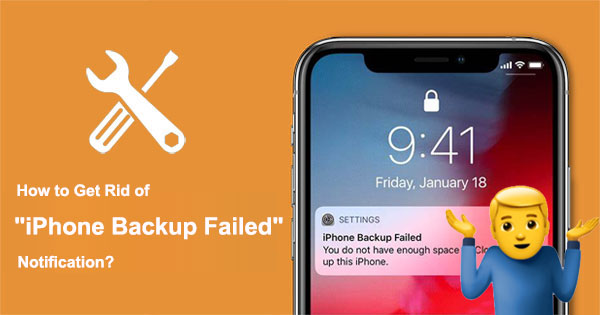
Почему мой iPhone не выполняет резервное копирование, хотя свободного места достаточно? Эта проблема может быть вызвана следующими причинами:
Теперь мы знаем, почему резервное копирование iCloud не выполняется при достаточном объёме хранилища. Как решить эту проблему? Вот несколько советов по устранению неполадок, которые вы можете попробовать.
Одна из причин, по которой резервное копирование iCloud не удалось, хотя у меня есть место, — низкий уровень заряда батареи. Резервное копирование iPhone требует определённого уровня заряда батареи. Если уровень заряда батареи вашего iPhone ниже 50%, резервное копирование может не завершиться. Поэтому вы можете зарядить iPhone, чтобы убедиться, что на нём достаточно заряда, а затем повторить попытку.
Для резервного копирования данных iPhone требуется подключение к сети Wi-Fi. Если ваша сеть нестабильна или имеет слабый сигнал, резервное копирование может не завершиться. Поэтому проверьте настройки сети, убедитесь, что ваш iPhone подключен к доступной сети Wi-Fi, избегайте перебоев во время резервного копирования, а затем повторите попытку.

Если сетевое подключение хорошее, но резервное копирование на iPhone по-прежнему не выполняется, можно сбросить настройки сети, чтобы устранить проблемы с подключением, препятствующие резервному копированию. Чтобы сбросить настройки сети, выполните следующие действия:
Шаг 1. Откройте приложение «Настройки» на вашем iPhone.
Шаг 2. Прокрутите вниз и нажмите «Общие».
Шаг 3. Прокрутите страницу вниз и выберите «Сброс».
Шаг 4. Нажмите «Сбросить настройки сети».
Шаг 5. Вам может быть предложено ввести код доступа вашего устройства.
Шаг 6. Подтвердите свое решение сбросить настройки сети, повторно выбрав «Сбросить настройки сети».

Ваш iPhone перезагрузится, и настройки сети будут сброшены до значений по умолчанию. Если проблема не устранена, перейдите к следующему способу.
Сброс настроек сети — эффективный способ решения проблемы с зависанием функции оценки оставшегося времени восстановления iCloud. Нажмите, чтобы узнать больше.
Восстановление из iCloud. Осталось оценить оставшееся время? Исправьте это сейчас!Другая причина, по которой iCloud не создаёт резервную копию, хотя у меня есть свободное место, — устаревшее ПО iOS . Если версия системы вашего iPhone слишком старая, резервное копирование может не завершиться. Это означает, что вы можете проверить наличие обновлений для вашего iPhone. Если они есть, вы можете установить последнюю версию iOS на свой iPhone и повторить попытку резервного копирования. Выполните следующие действия, чтобы обновить iPhone:
Шаг 1. Запустите приложение «Настройки» на вашем iPhone.
Шаг 2. Выберите «Общие» и нажмите «Обновление ПО».
Шаг 3. Найдите последнее обновление и выберите «Загрузить и установить», чтобы обновить устройство до последней версии iOS .

Иногда проблемы с самой учётной записью iCloud могут привести к сбоям резервного копирования. Выход из учётной записи Apple и повторный вход в неё могут решить проблемы с резервным копированием. Вот шаги, чтобы снова войти в свой Apple ID:
Шаг 1. Откройте приложение «Настройки» на вашем устройстве.
Шаг 2. Прокрутите вниз и нажмите «[ваше имя]» в верхней части экрана.
Шаг 3. Прокрутите вниз и выберите «Выйти». ( Не можете выйти из Apple ID ?)
Шаг 4. Подтвердите выход, введя пароль Apple ID.
Шаг 5. Войдите в свою учетную запись еще раз, чтобы проверить, прекратилось ли возникновение ошибки резервного копирования iCloud.

Всё ещё не получается создать резервную копию на iPhone, хотя место есть? Резервное копирование iPhone включает в себя запуск процесса резервного копирования iCloud, поэтому настройки iCloud также могут быть причиной проблем с резервным копированием. Чтобы решить эту проблему, отключите резервное копирование iCloud в настройках, подождите некоторое время, а затем снова включите его. Иногда это может решить проблему с резервным копированием. Вот шаги, чтобы отключить и включить резервное копирование iCloud:
Шаг 1. Откройте «Настройки» iPhone, затем нажмите на свое имя.
Шаг 2. Нажмите «iCloud» и выберите «Резервное копирование iCloud».
Шаг 3. Выключите и снова включите «Резервное копирование iCloud».
Шаг 4. Нажмите «Создать резервную копию сейчас».

Несмотря на то, что iCloud является официальным сервисом резервного копирования Apple, пользователи всё равно могут сталкиваться с проблемами, такими как «Сбой резервного копирования iPhone, но у меня достаточно места для хранения». Чтобы избежать этой проблемы, мы рекомендуем использовать другой инструмент резервного копирования — Coolmuster iOS Assistant для резервного копирования данных iPhone. Это мощный инструмент управления устройствами iOS , предлагающий пользователям комплексное и гибкое решение для резервного копирования, восстановления и управления данными iPhone.
Основные характеристики:
Чтобы загрузить подходящую версию программного обеспечения для вашего компьютера, просто нажмите кнопку загрузки ниже. Существует два способа резервного копирования данных iPhone на компьютер с помощью iOS Assistant: резервное копирование в один клик и выборочное резервное копирование. Следуйте предоставленным инструкциям.
01. После успешной загрузки и запуска программного обеспечения следуйте инструкциям на экране, чтобы подключить устройство к компьютеру с помощью USB-кабеля. При появлении соответствующего запроса на компьютере выберите «Доверять» на устройстве и нажмите «Продолжить».

02 Как только программное обеспечение обнаружит ваше устройство, отобразится основной интерфейс, как показано на прилагаемом изображении, в котором все папки будут аккуратно организованы.

03 Это универсальное программное обеспечение упрощает перенос разнообразного контента с iPhone, iPad или iPod на компьютер. Например, при работе с контактами перейдите в папку «Контакты», просмотрите подробную информацию о файле, выберите контакты для экспорта, нажмите «Экспорт», выберите подходящий формат выходного файла и начните процесс переноса.

01. После успешного обнаружения устройства программой перейдите в раздел «Super Toolkit». Затем выберите в интерфейсе пункт «Резервное копирование и восстановление iTunes».
02 Перейдите на вкладку «Резервное копирование» и в раскрывающемся меню выберите конкретное устройство, резервную копию которого вы хотите создать.
03. Выберите место для сохранения нового файла резервной копии: используйте папку iTunes по умолчанию или укажите другую папку на вашем компьютере. Нажмите «Обзор», подтвердите выбор, нажав «ОК», и начните процесс резервного копирования данных iOS .

Видеоурок:
Выбор подходящего метода резервного копирования крайне важен при возникновении проблем с резервным копированием данных iPhone. Вы можете использовать iCloud, но иногда могут возникать ошибки вроде «Сбой резервного копирования iPhone, но у меня достаточно места в памяти». Вы можете решить эти проблемы, используя описанные выше методы или воспользоваться Coolmuster iOS Assistant — лучшим инструментом для резервного копирования данных iPhone. Он упрощает резервное копирование и управление всеми данными iPhone на компьютере без использования iCloud или iTunes.
Статьи по теме:
[2025] Как исправить ошибку iCloud при подключении к серверу на Mac /iPhone/iPad
Недостаточно места в хранилище iCloud? Решите эту проблему с помощью этого полного руководства.
Основы резервного копирования: какой объем хранилища iCloud необходим для резервного копирования?
[РЕШЕНО] Резервное копирование iCloud занимает целую вечность? 8 простых способов исправить

 iOS Трансфер
iOS Трансфер
 Резервное копирование iPhone не удалось, но у меня достаточно места? 6 способов исправить!
Резервное копирование iPhone не удалось, но у меня достаточно места? 6 способов исправить!





